Přenášení souborů mezi Androidem a Windows 11 přes Bluetooth

Návod, jak odesílat nebo přijímat soubory mezi zařízením Microsoft Windows 10 a Android zařízením pomocí Bluetooth souborového přenosu
Pokud spouštíte více než deset programů současně, může vám nastavení se dvěma monitory pomoci zvýšit vaši produktivitu. Můžete například rychle nahlédnout na hlavní panel a okamžitě najít program, který hledáte. Pokud potřebujete porovnat různé sady dat ze dvou různých aplikací, můžete každou aplikaci umístit na jiný monitor a provést práci rychleji. Nebo můžete jednoduše rozšířit složité programy na druhý monitor, abyste získali lepší přehled o datech, která analyzujete. Hádáte správně, konfigurace se dvěma monitory je ideální pro uživatele Excelu .
Nejprve se však musíte ujistit, že váš počítač podporuje více monitorů. V tomto rychlém průvodci ukážeme, jak zkontrolovat, zda váš počítač podporuje více video výstupů.
Nejrychlejším způsobem, jak zkontrolovat, zda váš počítač s Windows 10 podporuje více monitorů, je přejít do Nastavení , vybrat Systém a poté Zobrazení . Přejděte dolů a zkontrolujte, zda je k dispozici možnost Více zobrazení . Pokud je tomu tak, znamená to, že váš počítač podporuje více monitorů.
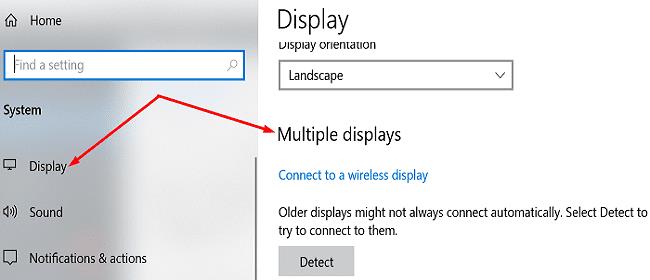
Dobrou zprávou je, že 99 procent moderních počítačů podporuje nastavení dvou monitorů nebo více monitorů. Všechny grafické karty vyrobené v posledním desetiletí totiž podporují minimálně dva video výstupy.
Můžete také zkontrolovat, kolik zobrazovacích portů je na zadní straně grafické karty. Ultrabooky mají samozřejmě obvykle pouze dva porty USB-C, což znamená, že musíte použít adaptér USB-C na HDMI.
Pak možná budete chtít přejít na web výrobce vašeho GPU a vyhledat model vaší grafické karty. Zkontrolujte specifikace karty a zjistěte, kolik monitorů může podporovat.
Nyní, když víte, že váš počítač může podporovat více monitorů současně, možná vás zajímá, jak to ovlivňuje výkon vašeho počítače.
Obecně řečeno, pokud máte CPU a GPU střední nebo vyšší třídy, neměli byste zaznamenat žádné velké problémy s výkonem. Spouštění programů náročných na CPU a GPU může samozřejmě občas zpomalit váš počítač, ale to se může stát i na konfiguraci s jedním monitorem.
Jediný skutečný problém, na který můžete narazit, se však týká rychlosti FPS. Pokud například provozujete videohru na dvou monitorech, váš počítač musí vygenerovat dvakrát tolik snímků. Ale pokud jsou vaše nastavení již na prvním monitoru maximální, váš druhý monitor bude mít velmi nízkou snímkovou frekvenci. Nebo získáte poloviční snímkovou frekvenci na dvou monitorech.
Některé programy nemusí fungovat dobře na systémech vybavených grafickými procesory nižší třídy, i když máte konfiguraci s jedním monitorem. Pokud používáte dva nebo více monitorů, ve skutečnosti přidáváte více pixelů pro výpočet GPU. Celkový grafický výkon závisí na tom, jak rychle dokáže procesor vypočítat a zobrazit každý pixel.
Všechny počítače vyrobené od roku 2010 podporují konfigurace se dvěma monitory. To znamená, že můžete připojit alespoň dva video výstupy současně. Ale celkový výkon závisí na programech, které používáte, a na možnostech vašeho GPU.
Myslíte si, že je lepší mít dva monitory než jeden? Napadá vás seznam výhod a nevýhod používání více monitorů? Podělte se o své myšlenky v komentářích níže.
Návod, jak odesílat nebo přijímat soubory mezi zařízením Microsoft Windows 10 a Android zařízením pomocí Bluetooth souborového přenosu
Jak povolit nebo zakázat funkci ochrany souborů systému Microsoft Windows pomocí registru a dalších metod pro Windows 10 a 11.
Tento návod vám ukáže, jak změnit nastavení UAC v systému Microsoft Windows.
Pokud nemůžete změnit nastavení myši ve Windows 10, aktualizujte nebo přeinstalujte ovladače myši. Nebo spusťte řešitel problémů s hardwarem a zařízeními.
Pokud vidíte chybu „Online Troubleshooting Service je zakázána“ při používání jakéhokoli diagnostického nástroje ve Windows, přečtěte si tento článek nyní!
Chcete-li vymazat soubory cookie v prohlížeči Microsoft Edge, otevřete Nastavení a odstraňte soubory cookie ze stránky Všechny soubory cookie a data webu. Zde je postup.
Všechny informace o tom, jak snadno a rychle odinstalovat aplikace nebo programy ve Windows 10. Uvolněte místo na vašem PC.
Když pracujete mimo svůj stůl, můžete získat přístup k počítači pomocí Připojení ke vzdálené ploše systému Windows. Naučte se, jak správně povolit připojení ke vzdálené ploše v systému Windows 10.
Podívejte se, jak efektivně uvolnit místo na disku ve Windows 10 pomocí těchto 15 osvědčených metod. Klíčové tipy pro optimalizaci úložiště pro počítače. Využijte náš návod a získejte zpět cenné gigabajty.
Jak nastavit spřažení procesoru ve Windows 10 pro optimalizaci výkonu a efektivitu.
Udržujte svůj počítač rychlý a spolehlivý tím, že se naučíte kontrolovat stav počítače pomocí aplikace Microsoft PC Health Check a dvou dalších nástrojů Windows.
Důležitý průvodce vytvořením a změnou velikosti oddílů na Windows 10 pro zlepšení správy pevného disku.
Naučte se, jak spravovat své přihlašovací údaje k webům, aplikacím a sítím pomocí Správce pověření ve Windows 10, což je nejlepší způsob, jak uchovávat bezpečná hesla.
Pokud vás trápí chyba Critical Process Died, měli byste si přečíst tuto příručku a opravit chybu Critical_Process_Died ve Windows 10.
Jak se přihlásit jako správce v systému Windows 11 a Windows 10 a spravovat přístupová oprávnění. Obsahuje krok za krokem návody a tipy.
Objevilo se na obrazovce oznámení „Vaše organizace spravuje aktualizace na tomto počítači“? Zde je návod, jak se této zprávy zbavit se špičkovými řešeními.
Jak získat pomoc ve Windows 10 je důležitá otázka a zde najdete užitečné způsoby, jak najít odpovědi na své dotazy týkající se Microsoft Windows 10.
Síťový adaptér v operačním systému Windows 10 je klíčové zařízení, které zajišťuje stabilní síťová připojení. Článek poskytuje efektivní řešení, jak opravit chybějící síťový adaptér.
Zde je kompletní průvodce o obnovovacím disku pro Windows 10, včetně kroků pro vytvoření a obnovení systému.
Kód chyby: 0x80070035 a Síťová cesta nebyla nalezena se vyskytují z mnoha důvodů. Tato příručka obsahuje tolik metod, jak opravit chybu 0x80070035 ve Windows 10.
Místo placení 30 dolarů za roční bezpečnostní aktualizace si udržte systém Windows 10 v bezpečí až do roku 2030 s tímto jednoduchým řešením.
Pokud jde o Windows, je vždy užitečné znát pár triků, jak se vypořádat s problémy, když se počítač začne porouchat. Mnoho lidí se nedávno setkalo s podobnou situací a restartovali své počítače pomocí tohoto super jednoduchého triku.
I když je to docela pohodlné, mnoho lidí nemá rádo automatické přehrávání kvůli bezpečnostním problémům. V této příručce se dozvíte několik způsobů, jak povolit nebo zakázat automatické přehrávání ve Windows 11.
Společnost Dell nabízí uživatelům řešení aktualizace z verze TPM 1.2 na TPM 2.0.
Mnoho lidí nikdy nepovažovalo dark web za skutečnou hrozbu, dokud jedna z jejich oblíbených služeb nevydala varování před únikem dat.
V systému Windows je někdy také nutné obnovit výchozí nastavení zabezpečení systému Windows, abyste opravili chyby připojení, přestali fungovat nebo se jednoduše chtěli vrátit do původního stavu...
Pokud vás zajímá, jak připnout libovolné okno tak, aby bylo vždy nad ostatními okny (vždy nahoře), přečtěte si hned tento článek!
Nesplňuje rychlost internetu ve vaší domácí Wi-Fi síti vaše očekávání? Existuje relativně levné a jednoduché řešení tohoto problému: adaptér Powerline.
Chyby související s diskem vašeho počítače mohou zabránit správnému spuštění systému a omezit přístup k souborům a aplikacím.
Pokud chcete vytvořit soukromý cloud pro sdílení a přenos velkých souborů bez jakýchkoli omezení, můžete si v počítači se systémem Windows 10 vytvořit FTP server (File Transfer Protocol Server).



























